Differenze tra le versioni di "Provvedimenti IMU"
imported>Lzangara (Creata pagina con "{{menuTributi}}") |
imported>Lzangara |
||
| Riga 1: | Riga 1: | ||
{{menuTributi}} | {{menuTributi}} | ||
Questa maschera, accessibile tramite <u>"Menù Gestione -> Provvedimenti"</u> o tramite <u>"Indagine"</u> sul contribuente, consente all'operatore di ricercare, modificare o cancellare un determinato provvedimento ICI/IMU.<br> | |||
La maschera si divide in 3 macrosezioni come da immagine sottostante: <br> | |||
[[File:Provvedimenti_ICI.jpg]] <br> | |||
Nella sezione '''1''' sono collocati i tasti funzione relativi al salvataggio e cancellazione del provvedimento, al controllo dei dati inseriti, all'inserimento tramite faldone di un file da allegare all'interno del programma relativo al provvedimento, alla stampa dell'avviso ed F24 (simbolo delle stampanti) e a determinate azioni sul provvedimento o documentali (simbolo dei due fulmini). <br> | |||
<u>N.B. Per quanto concerne la cancellazione del provvedimento richiamato, questo è possibile solo quando il provvedimento è in stato di "Generato da emettere", cioè appena creato.</u> | |||
Se vogliamo stampare l'avviso basterà quindi cliccare sul simbolo della stampante mentre se volessimo stampare l'F24 o bollettino si dovrà cliccare sul simbolo della stampante con il sacchetto dell'euro.<br> | |||
Nel fulmine azione (l'ultimo sulla destra), possiamo far avanzare la comunicazione nei vari step o anche il contrario, cioè riportare il provvedimento a stati precedenti a dove siete arrivati.<br> | |||
I vari step si presentano in questo modo: <br> | |||
[[File:Provvedimenti_ici_step_azioni.jpg]] <br> | |||
* "Generato da Emettere" è riferito allo stato appena viene creato da programma. Ancora non risulta stampato e quindi totalmente modificabile. | |||
* "Emetti provvedimento" è riferito allo stato stampato cioè a stampa cartacea avvenuta. Da questo stato in avanti l'avviso risulterà non più modificabile almeno che non si tornerà nello stato "Generato da emettere". | |||
* "Genera notifica" si utilizzerà non appena dovremo registrare la notifica dell'atto inserendo le informazioni che compariranno a video. | |||
* "Registra mancata notifica" nel caso è tornata indietro una mancata notifica (Irreperibile, indirizzo sconosciuto, deceduto,ecc..). | |||
* "Registra il pagamento" quando dovremo registrare il pagamento non ordinario relativo all'accertamento pagato. | |||
* "Sposta pagamenti" consente, una volta registrato il pagamento sull'avviso di spostarlo su un altro accertamento a parità di contribuente. | |||
* "Prepara rimborso" serve | |||
* "Avvia contenzioso" | |||
* "Annulla provvedimento" | |||
* "Prepara per rettifica" | |||
* "Rendi da non emettere" | |||
* "Protocolla" | |||
* "Spedizioni" | |||
* "In ricorso/Sospeso" | |||
Versione delle 11:09, 15 ott 2016
| IMU | TARI | TASI | OSAP | ICP | DPA | ANM | SDI | SCI | IDS | ISCOP | PAG |
|---|
Questa maschera, accessibile tramite "Menù Gestione -> Provvedimenti" o tramite "Indagine" sul contribuente, consente all'operatore di ricercare, modificare o cancellare un determinato provvedimento ICI/IMU.
La maschera si divide in 3 macrosezioni come da immagine sottostante:
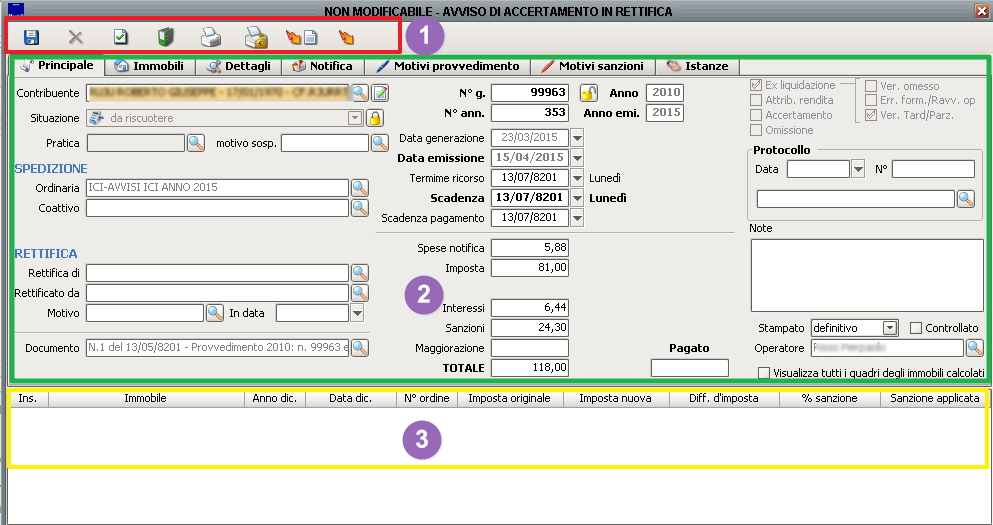
Nella sezione 1 sono collocati i tasti funzione relativi al salvataggio e cancellazione del provvedimento, al controllo dei dati inseriti, all'inserimento tramite faldone di un file da allegare all'interno del programma relativo al provvedimento, alla stampa dell'avviso ed F24 (simbolo delle stampanti) e a determinate azioni sul provvedimento o documentali (simbolo dei due fulmini).
N.B. Per quanto concerne la cancellazione del provvedimento richiamato, questo è possibile solo quando il provvedimento è in stato di "Generato da emettere", cioè appena creato.
Se vogliamo stampare l'avviso basterà quindi cliccare sul simbolo della stampante mentre se volessimo stampare l'F24 o bollettino si dovrà cliccare sul simbolo della stampante con il sacchetto dell'euro.
Nel fulmine azione (l'ultimo sulla destra), possiamo far avanzare la comunicazione nei vari step o anche il contrario, cioè riportare il provvedimento a stati precedenti a dove siete arrivati.
I vari step si presentano in questo modo:
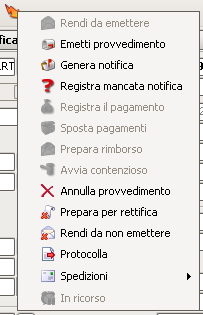
- "Generato da Emettere" è riferito allo stato appena viene creato da programma. Ancora non risulta stampato e quindi totalmente modificabile.
- "Emetti provvedimento" è riferito allo stato stampato cioè a stampa cartacea avvenuta. Da questo stato in avanti l'avviso risulterà non più modificabile almeno che non si tornerà nello stato "Generato da emettere".
- "Genera notifica" si utilizzerà non appena dovremo registrare la notifica dell'atto inserendo le informazioni che compariranno a video.
- "Registra mancata notifica" nel caso è tornata indietro una mancata notifica (Irreperibile, indirizzo sconosciuto, deceduto,ecc..).
- "Registra il pagamento" quando dovremo registrare il pagamento non ordinario relativo all'accertamento pagato.
- "Sposta pagamenti" consente, una volta registrato il pagamento sull'avviso di spostarlo su un altro accertamento a parità di contribuente.
- "Prepara rimborso" serve
- "Avvia contenzioso"
- "Annulla provvedimento"
- "Prepara per rettifica"
- "Rendi da non emettere"
- "Protocolla"
- "Spedizioni"
- "In ricorso/Sospeso"